u盘中的文件打不开了怎么办 U盘文件打不开怎么办
更新时间:2024-02-17 11:04:27作者:yang
当我们使用U盘存储和传输重要文件时,偶尔会遇到一个令人沮丧的问题:无法打开U盘中的文件,这可能是由于多种原因引起的,例如文件损坏、病毒感染、U盘故障或操作系统兼容性等。无论导致文件无法打开的原因是什么,我们都需要寻找解决方案来恢复这些重要的数据。在本文中我们将探讨一些可能的解决方法,帮助您解决U盘文件打不开的问题,确保您的数据安全和完整性。
方法如下:
1、将u盘插入计算机usb接口(不要插在外接usb接口上),接着把鼠标移至u盘图标上。单击右键,在弹出的选项中点击“属性”,如下图所示:
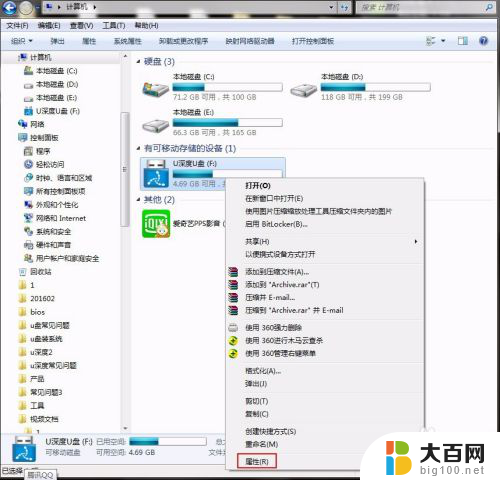
2. 2、在属性窗口中选择“工具”栏目,并点击“开始检查”按钮,如下图所示:

3. 3、此时会弹出一个磁盘检查选项窗口,先将两个选项都勾选上。再点击“开始”按钮,u盘中的文件越多,检查修复时间越久,耐心等待即可,如下图所示:

4. 4、检查完成后会弹出相应的结果,查看结果后,点击“关闭”按钮即可,如下图所示:
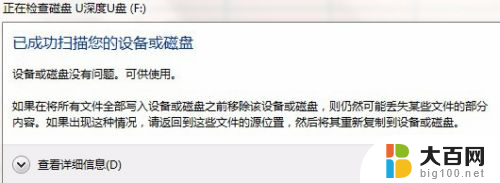
5.关于u盘文件打不开的解决方法就介绍这了,有遇到类似情况的用户不妨参照上面教程进行尝试解决问题。希望此教程可以给大家带来更多帮助。
以上是关于U盘中文件无法打开的解决方法,如果您遇到相同情况,可以按照这些方法来解决。
u盘中的文件打不开了怎么办 U盘文件打不开怎么办相关教程
- 插入u盘打不开怎么办 u盘插电脑打不开怎么办
- u盘有些文件显示不出来 U盘文件不显示怎么办
- u盘打开后文件夹是空的 U盘文件夹为空但文件仍在
- u盘内容不能全部显示 U盘文件看不见怎么办
- 文件突然打不开了怎么办 为什么电脑上的文件打不开
- u盘文件名字乱码怎么办 U盘打开文件名全是乱码怎么解决
- u盘文件或目录损坏无法打开 U盘文件损坏无法读取怎么办
- u盘显示打不开怎么办 u盘打不开显示需要格式化怎么办
- u盘上的文件不显示怎么办 怎样找回U盘中的丢失文件
- 电脑文件复制不到u盘怎么办 U盘无法接收电脑复制的文件怎么办
- 苹果进windows系统 Mac 双系统如何使用 Option 键切换
- win开机不显示桌面 电脑开机后黑屏无法显示桌面解决方法
- windows nginx自动启动 Windows环境下Nginx开机自启动实现方法
- winds自动更新关闭 笔记本电脑关闭自动更新方法
- 怎样把windows更新关闭 笔记本电脑如何关闭自动更新
- windows怎么把软件删干净 如何在笔记本上彻底删除软件
电脑教程推荐